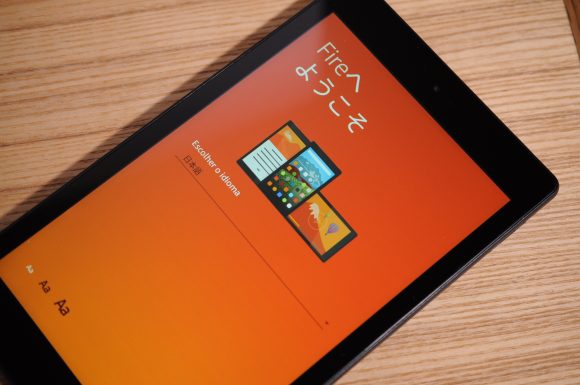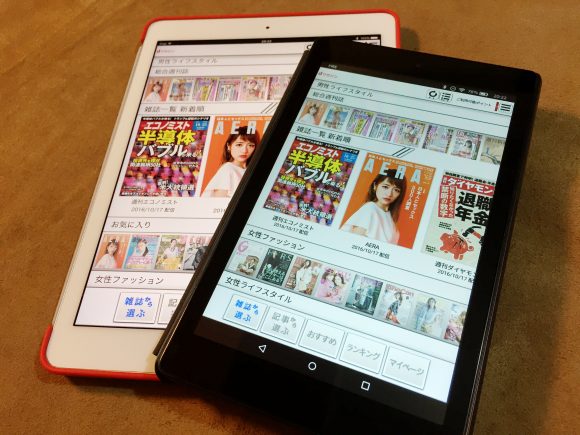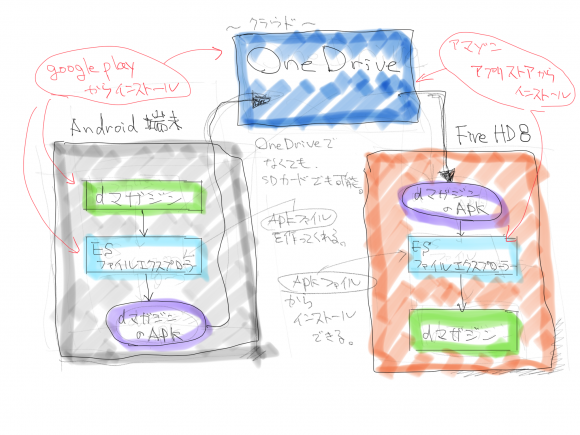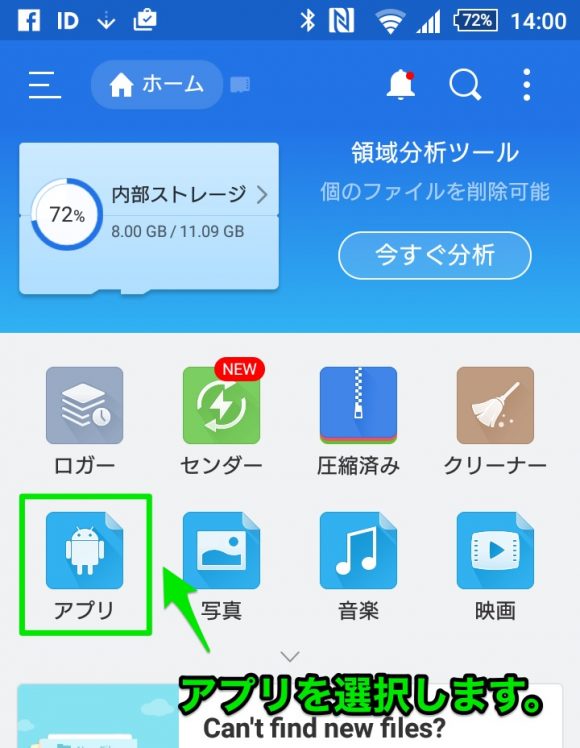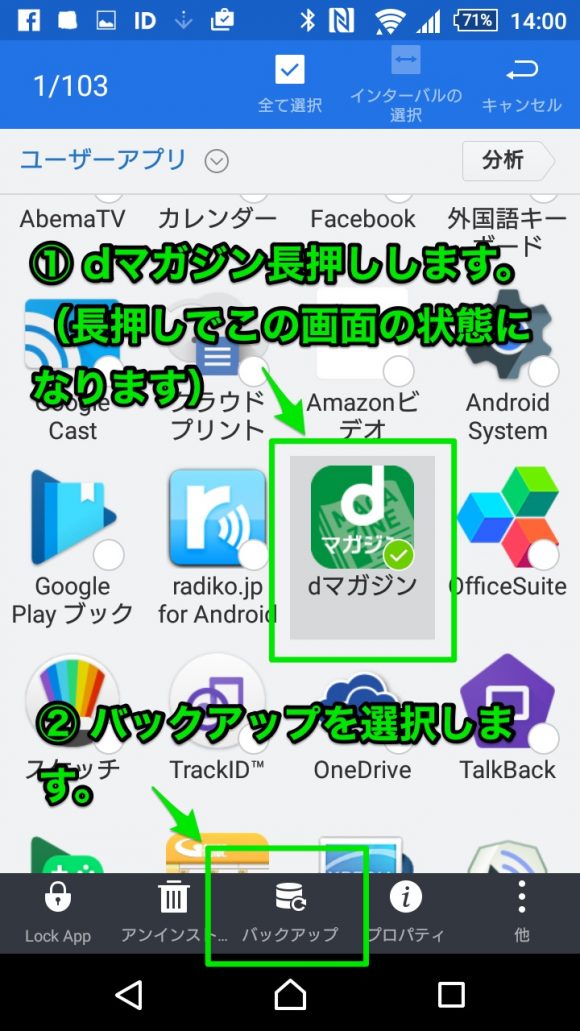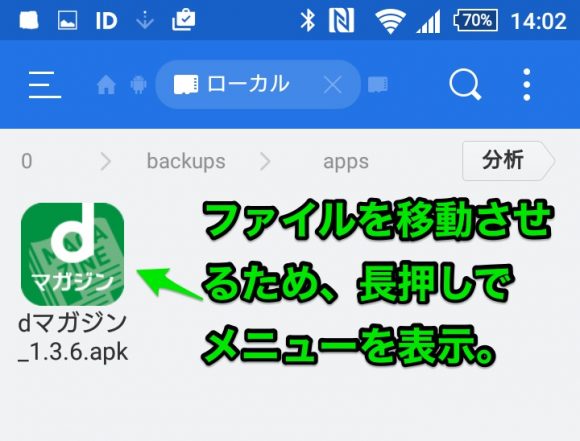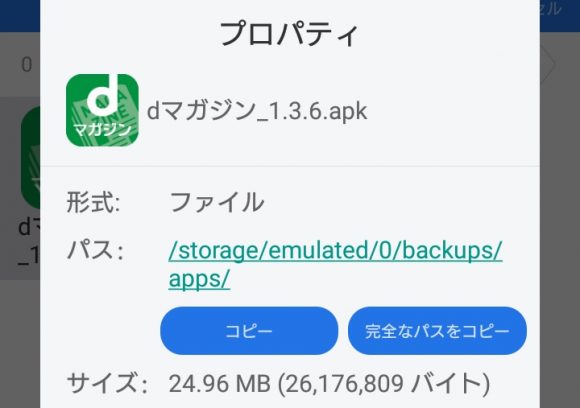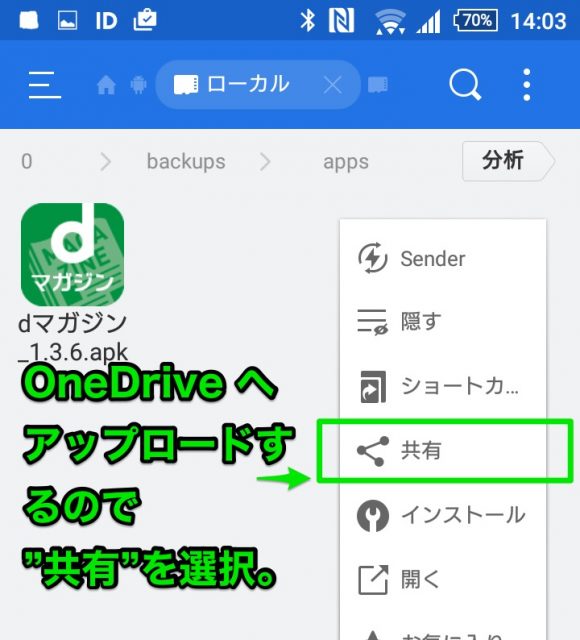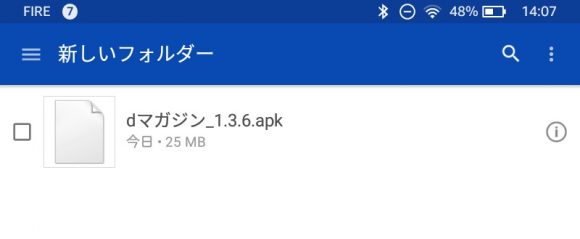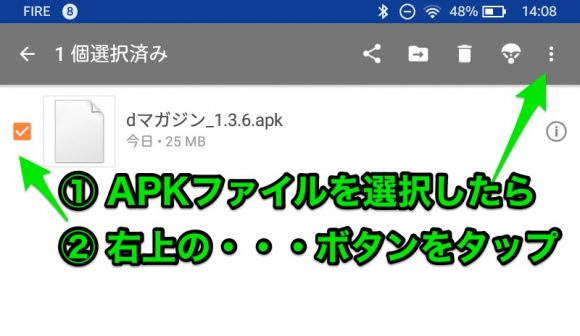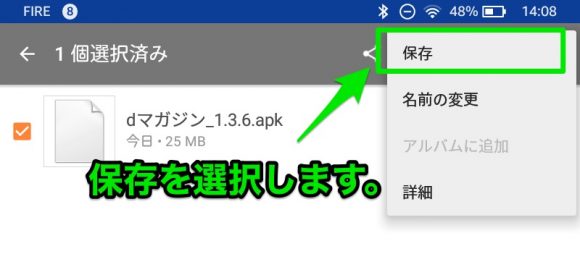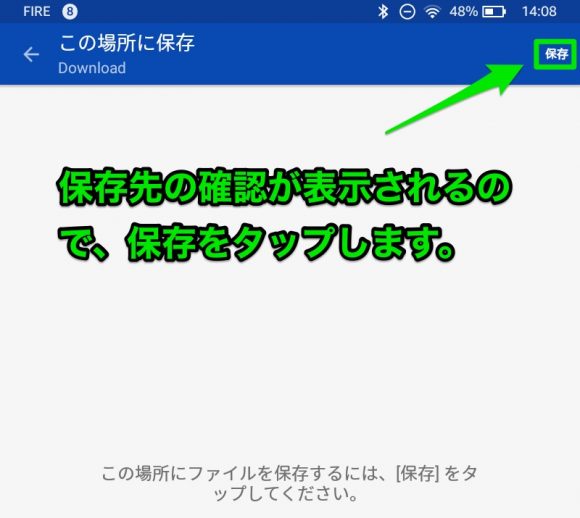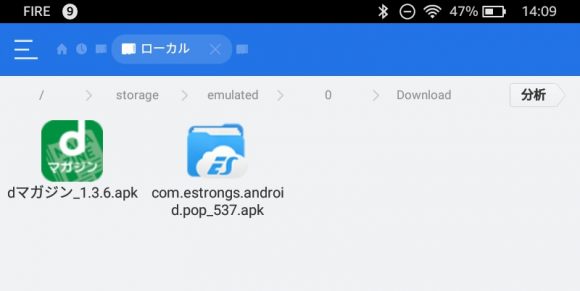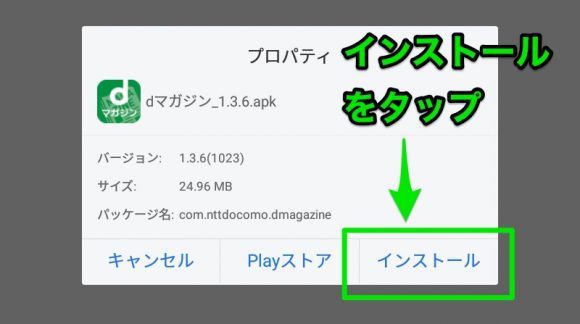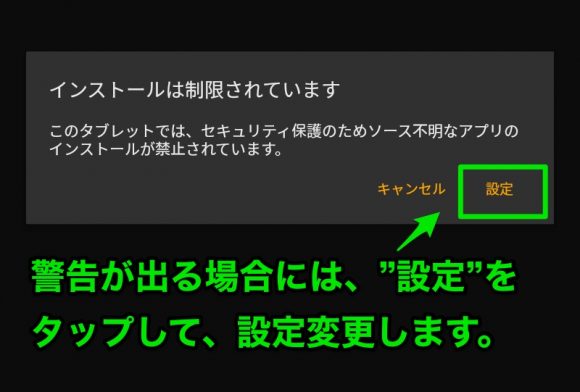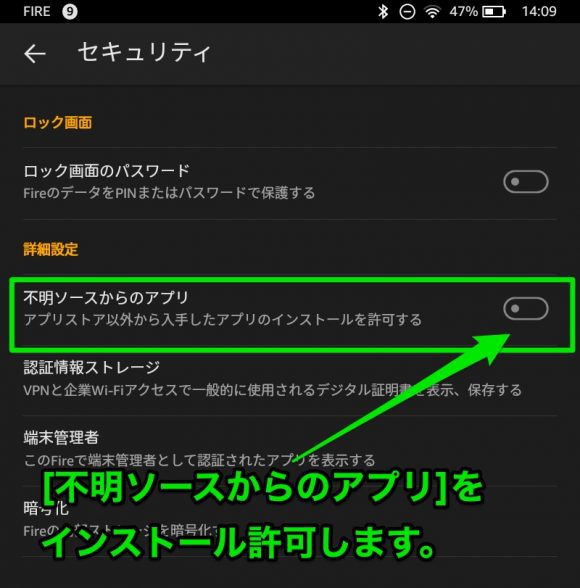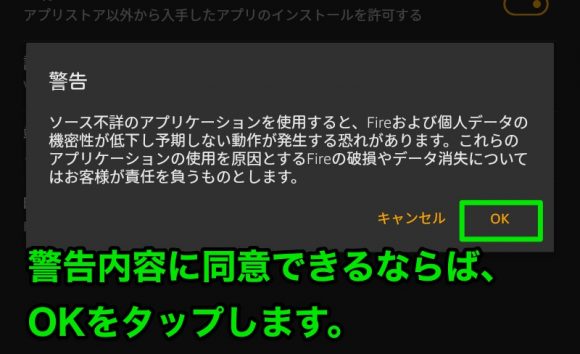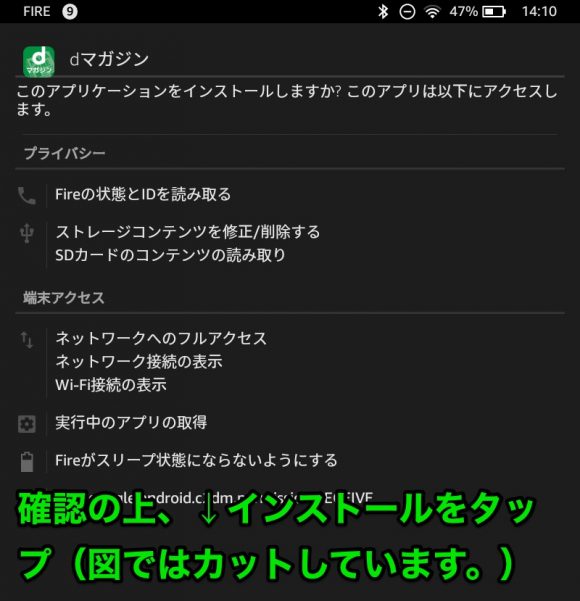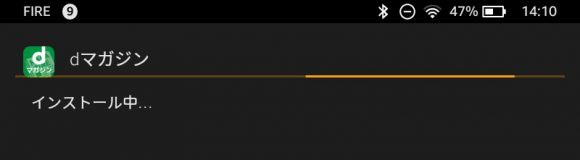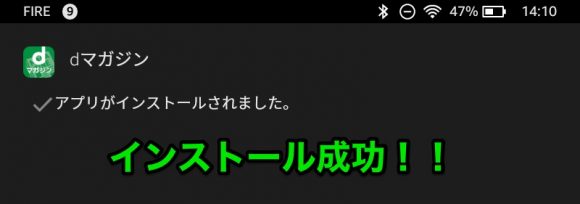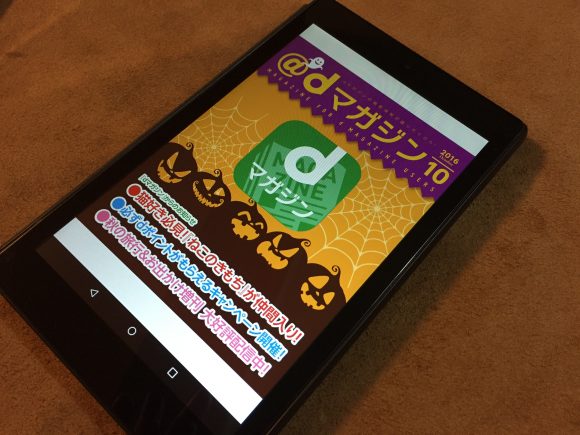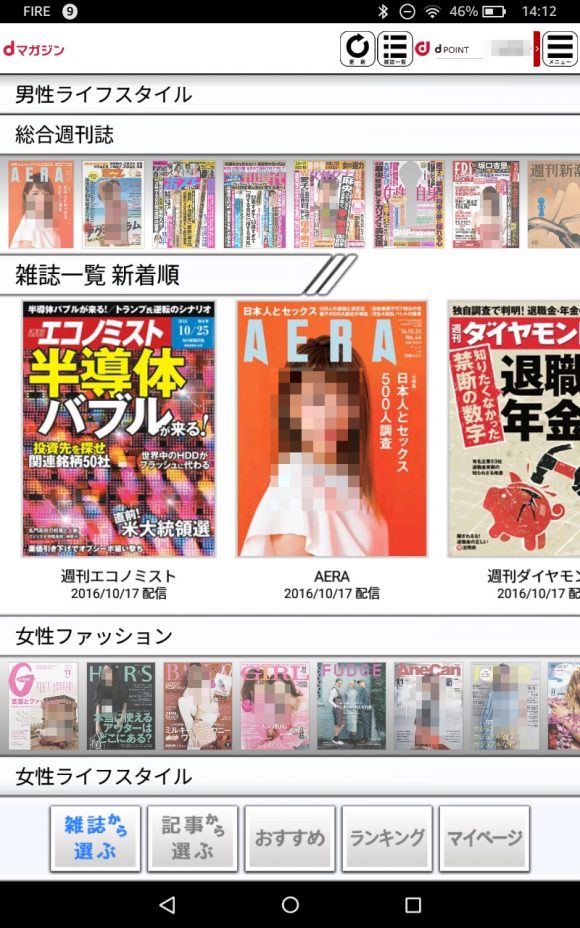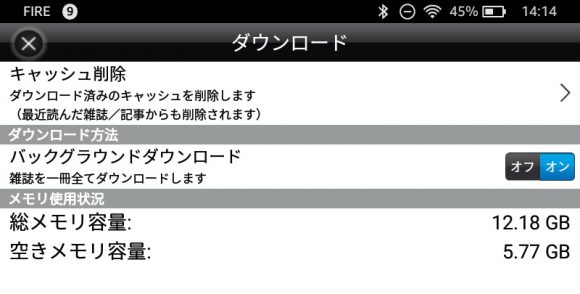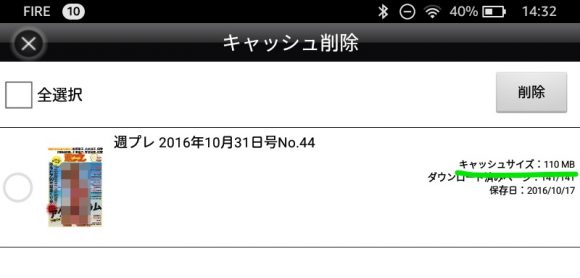先日購入した アマゾン New Fire HD 8 (2016とか第6世代とか呼ばれています)。それなりに気に入って使っているのですが、AndroidやiOSであれば用意されているのに、アマゾンのアプリストアには用意されていないアプリが多々あります。これが アマゾン Fire の一つの壁、名づけて ”ファイヤー ウォール”(冗談です)!
僕にとってのタブレットの主な使い道は、以下の3つです。
① 日経電子版を読む
② dマガジン で雑誌を読む
③ nasne で録った朝ドラを会社のお昼休みに見ること
このうち、①の日経電子版についてはアマゾンのアプリストアにもアプリが用意されていて問題ありません。③の nasne については(今のところ) twonky beam が用意されています。しかし、② の dマガジンは dマガジンのアプリがなければ使いモノになりません!(ブラウザでも閲覧できますが、ダウンロードが出来ないようです)
そこで、Androidのアプリを何とか アマゾン Fire HD 8 にインストールできないか!?と、世のお父さん達は悶々とするわけです。
目次
Amazon Fire HD 8 にAndroidアプリを入れる方法は2つ!
Amazon Fire HD 8 に、Androidアプリを入れる方法は2つあります。
一つは、Google Play(グーグルプレイ Androidアプリをインストールできるストア)を アマゾン Fire HD に入れる方法。Google Play が動くようになれば、いつも使っている Android アプリのインストールができます。
もう一つは、別のAndroid端末でアプリの APKファイル を作成し、そのファイルを使って Amazon Fire HD 8 へインストールする方法です。
一つ目の 「Google Playのインストール」は、よく分からない場所にあるファイルをダウンロードしてインストールしなければならず、ちょっと怖い印象です。僕としては、とりあえずパス。
二つ目の「APKファイルでインストール」は、仲介役の ESファイルエクスプローラーさえ信用できれば、出どころのわかっているファイルから Amazon Fire HD 8 へインストールするだけなので、比較的安心です。
僕は、お試しでやってみたいだけでもあるので、気軽にできる「APKファイルでインストール」する方法をチョイスしました!
APKファイルによるインストールの概略手順を説明します!
手書きで汚いのですが、「APKファイルでインストール」のざっくりとした手順を紹介します。
Android端末にインストールしてある dマガジンアプリ を ESファイルエクスプローラー経由でバックアップすることでAPKファイルを作成します。
このAPKファイルを、OneDriveへ格納します。
Fire HD 8 で、OneDrive経由によってAPKファイルを取り込みます。このAPKファイルを使うことで、ESファイルエクスプローラーからdマガジンアプリをインストールすることができます。
注意:ファイル操作に慣れていない方には不向きです!
パソコンなどのエクスプローラー(Macintoshであればファインダー)でのファイル操作に慣れていない方には、ここから説明する作業は実行できない可能性が高いです。
そのような方は、諦めてアマゾンの世界で生きていきましょう!
手順その1:Android端末でAPKファイルを作成し、OneDriveへアップロードする
ここでは、Android端末側での作業を説明します。
まずは、Android端末で ”Fire HD 8 にインストールしたい[dマガジンアプリ]”と [ESファイルエクスプローラー]、そして [OneDrive] をインストールします。OneDrive は使える状態にしておいてください。(ユーザー登録、サインインなど)
ESファイルエクスプローラーのホーム画面にて、「アプリ」を選択します。
インストール済みのアプリが表示されるので、dマガジンアプリを選択します。長押しすると、↓下の画面の表示となります。続けて画面下部に表示されている「バックアップ」をタップします。
この操作でバックアップフォルダーにアプリのバックアップファイル(APKファイル)が保存されます。
ESファイルエクスプローラーにて、APKファイルを探してください。
storage/sdcard0/backups/apps というフォルダに先ほどバックアップした APKファイル が入っています。(僕の環境では sdcard0 は、sdcard というショートカットとなっていました)↓ APKファイルは、アイコンがアプリのアイコンなので判りやすいです。
ファイルが見つかったら、クラウドサービスである OneDrive へアップロードします。ファイルサイズとしては、24.96MB でした。
OneDriveへアップロードするために、APKファイルのアイコンを長押しして下側にメニューを表示させてください。下側に表示されるメニューの右端にある「他」を選択すると、下図のメニューが表示されます。
OneDrive へアップロードするには、表示されているメニューから「共有」を選択します。「共有」が表示されていない場合には、見えていない可能性がありますので、メニューをスクロールさせてみてください。
共有先が表示されたら、OneDriveを選択してください。
OneDriveの画面になったら、下図のように表示されます。適当な場所にアップロードしてください。
これで、クラウド上の OneDrive にAPKファイルが格納されています。
続いて、そのファイルを Amazon Fire HD 8 にダウンロードし、インストールしていきます!
手順その2:Fire HD 8 でOneDriveからAPKファイルをダウンロードしインストールする
Amazon Fire HD 8 を使った作業です。
[OneDrive]、[ES File Explorer]をインストールしておきます。
まずは、OneDrive 経由で APKファイルをダウンロードします。
先ほどアップロードしたフォルダーを開くと、APKファイルがあるハズです。
そのAPKファイルを選択し、右上の縦3つポッチアイコンをタップします。
表示される選択肢から、「保存」を選択します。
保存をタップすると、保存先が選択できるようになります。Downloadフォルダーでよければ、再度「保存」をタップします。
アプリをESファイルエクスプローラーに切り換えます。ESファイルエクスプローラーで、downloadフォルダーを探りあてて、dマガジンのAPKファイルを表示します。
dマガジンのAPKファイルをタップすると、ダイアログが表示されますので、「インストール」をタップします。
警告ダイアログが表示されます。出どころが不明なアプリをインストールできないように制限されているのです。
設定をタップして、セキュリティ設定を変更します。
もう一度、警告が出ます。警告内容に同意できるのであれば OK をタップします。
無事、dマガジンアプリ のインストール確認画面が表示されました。
インストール中になりました!
そして遂に!インストール完了〜!!!
お疲れ様でした!
こいつ、動くぞ!!
dマガジンアプリを動かしてみます。
契約しているdアカウントでログインすれば、普通に起動します!
いやー、すんなり動きました!ありがとう!アマゾン Fire HD 8 !
Fire タブレットを買うなら Fire HD 10が オススメ です!
アマゾンのタブレットはコスパ最強です。これは間違いありませんが、Fire シリーズの中でオススメなのは Fire HD 10 です。Fire HD 10は、画面がムッチャキレイなのです。Fire 7 や Fire HD 8 との価格差はありますが、その差以上の価値があります。
タブレットで見るのは画面。やはり画面のキレイさは大切です。Fire タブレットはイロイロ購入していますが、真の満足度、実用度で言えば Fire HD 10 がオススメです。
以下の画像は Fire 7, Fire HD 8(第7世代), Fire HD 10 の画面比較です。
一番良くわかるのは、↓カラーチャートでの比較です。下のグレーの色づき、下から二段目の赤の色やその他の色の自然さは Fire HD 10 が最も良い印象です。(拡大してご確認ください)
アマゾンのタブレット製品では、Fire HD 10 がオススメです。ビデオを見るにも、雑誌を読むにも10インチのサイズが良いですし、音も良く聞こえます。
購入は容量の小さいモデルでOK。必要なら追加でSDカードを購入すれば良いでしょう。(64GBで2,180円程度です)
Fire HD 10@Amazonでチェック
感想
先人さん達の情報も豊富で、かなり簡単に dマガジンアプリ をインストールする事が出来ました。これで、当面の Fire HD 8 生活が充実しそうです。
雑誌なら、9.7インチ iPad Pro を使った方がいいだろう!8インチじゃぁねぇ・・と思っていましたが、Fire HD 8 でも意外と見えます。ハード的な問題なのか、相変わらずページ送りから細かく表示されるまでのタイムラグが気になりますが、これなら十分使えそう!という感想です。
今回の方法で、dTV や dアニメ もインストールができるのでしょう(未確認です)。
実は、dマガジンに対して料金は倍になりますが、Kindle unlimited に乗り換えた方が色々な面でメリットがあるかも・・と思ったりもしています。(dマガジンで配信されていない雑誌がありそうです。また、マンガや小説も楽しめるのなら安いかも!?)
本体のストレージ容量がもう少し欲しい!
あちゃー、と思ったのはdマガジンアプリでのデータ保存先が端末本体のみであり、挿入している micro SDカード等にはダウンロードできない点です。
僕の使い方では、家のWi-Fiで雑誌をダウンロードしておいて電車の中などで閲覧するのがメインです。
複数の雑誌をドカドカとダウンロードしておきたいので、増設できるSDカード等にデータが保存できないと辛いです。(設定>ダウンロード>ダウンロード方法 バックグラウンドダウンロード(雑誌一冊全てをダウンロードします) を オン に設定して雑誌を開くと1冊丸ごとダウンロードされます)
現在の本体の空きメモリ容量が 6GBを切っている状況です。
↓ 例えば『週プレ』一冊で 110MB です。(例です。別に週プレばかり読んでいるわけではありません)
現在の空容量であれば 週プレ 50冊程度は入るのですが、ビデオデータのダウンロードなどもやり出すとかなり不安です。
このような外部メモリーが使えないアプリがあると、ちょっとお金を出して32GBモデルを買った方が安心だったかな・・などと思いますね。
まぁ、安い機材をうまく使っていくのがこのクラスのガジェットの醍醐味でもあります!
注意点など
注意点としては、dマガジンアプリのアップデートがあった際には、再度 Android端末からAPKファイルを作り、インストールし直す作業が必要となります。
よほどのメリットのあるアップデート意外はスルーする事になりそうですが、例えば予定表に定期的な予定を設定して、三ヶ月に一度程度の割合で再インストールをリマインドするようにしてもいいかもしれません。
やはり、最終形態としては Google play そのものを Fire上で動くようにするのがいいのでしょうか・・。
いずれにせよ、このように Android端末用のアプリをインストールする事は Fire として想定されていない使い方です。全てに於いて自己責任で作業をしましょう!安全重視の方には、Fireの世界だけで生きる事をお勧めします。
しかし、Fire HD 8 の制約のおかげで、プチハックする楽しい時間が過ごせています!